В Hogwarts Legacy ежедневно играют сотни тысяч людей. Но так как новинка недоступна в России, то российским геймерам пришлось проявить чудеса смекалки и изобретательности, чтобы обойти наложенные издателем игры санкции.
Ранее игроки создавали зарубежные аккаунты в Steam и покупали «Хогвартс. Наследие» там, но все равно мечтали вернуться на свой основной аккаунт. Теперь энтузиасты нашли способ играть в Hogwarts Legacy и другие «санкционные» игры с российского аккаунта в Steam. В новом материале редакция CQ.ru расскажет, как это сделать.
Как играть в Hogwarts Legacy на российском аккаунте в Steam
Чтобы запустить Hogwarts Legacy на российском аккаунте в Steam, вам все равно понадобится зарубежный аккаунт с уже купленным тайтлом. О том, как приобрести Hogwarts Legacy в России, мы рассказывали здесь.
Далее необходимо действовать по инструкции:
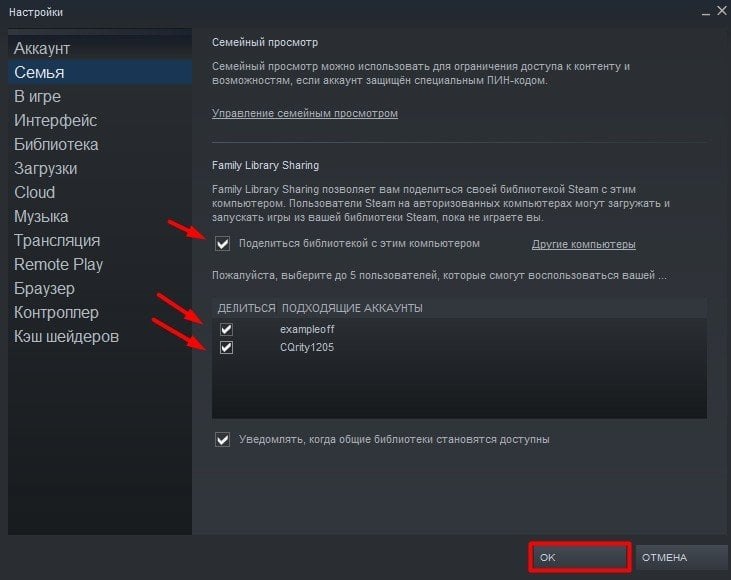
— Скрываем российский IP-адрес.
— Заходим на основной аккаунт в Steam.
— Запускаем Hogwarts Legacy и наслаждаемся игрой.
Отметим, что после начала игры IP-адрес можно вернуть, но смена вновь понадобится при следующем запуске «Хогвартс. Наследие». Любую другую недоступную в РФ игру можно запустить на российском аккаунте в Steam аналогичным образом.
Как перенести персонажа и сохранения Hogwarts Legacy на новый аккаунт в Steam
Многие провели уже не один десяток часов за игрой, и перспектива вернуться на свой основной аккаунт в Steam и начать все с нуля не кажется привлекательной. Однако персонажа и все сохранения можно перенести. Рассказываем как:
— Заходим в папку с сохранениями по данному пути: C:\Users\"Ваше имя пользователя"\AppData\Local\Hogwarts Legacy\Saved\SaveGames.
— Находим только что созданную игрой папку и копируем ее название.
— Находим папку с вашим многочасовым прогрессом и переименовываем ее, использовав скопированное название.
— Удаляем папку, о которой говорится в пункте 3.
— Игра загрузит ваши старые сохранения и персонажа.
Гайдом в формате ролика поделился российский блогер Finargot:
У пользователей Steam после вылета игры пропадают сохранения. О том, как решить эту проблему и вернуть свой прогресс, мы рассказывали здесь.
Заглавное фото: Gamestar



 Роман «ForExample» Марков
Роман «ForExample» Марков



















0 комментариев